美图秀秀怎么把模糊照片变清晰 美图秀秀把模糊照片变清晰的方法
更新日期:2023-09-22 18:50:49
来源:系统之家
手机扫码继续观看

怎样利用美图秀秀把模糊照片变清晰?美图秀秀是一款很好用的图片处理软件,不用学习就会用,拥有的图片特效、美容、拼图、场景、边框、饰品等功能。美图秀秀可以把模糊照片变清晰,下面就给大家分享具体步骤。
1、打开美图秀秀
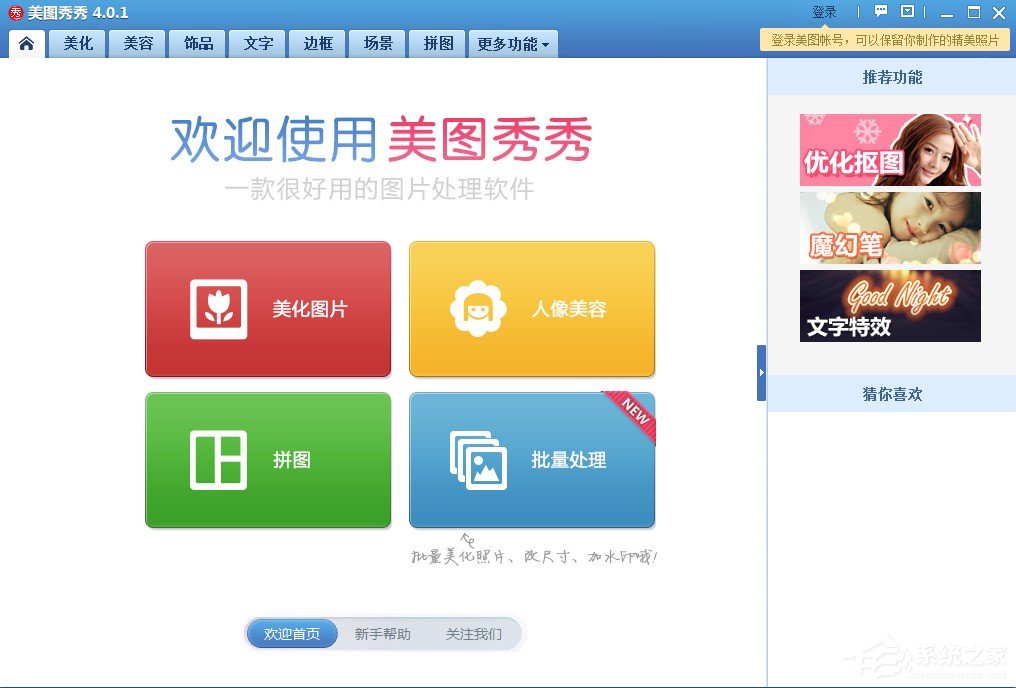
2、打开要修复的照片

3、在“美化”菜单下将清晰度调至最大
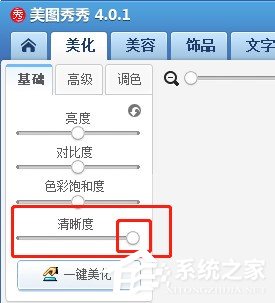
4、进入“美容”菜单下点击“磨皮”功能
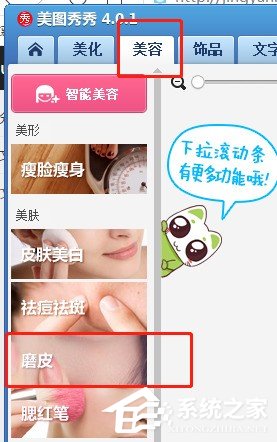
5、选择“整体磨皮”中的“普通磨皮”
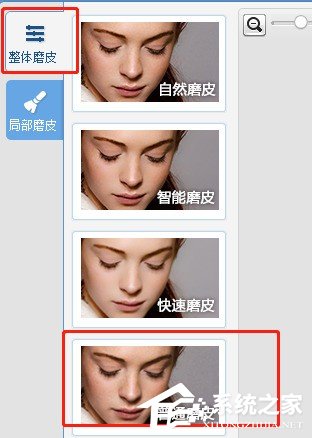
6、磨皮后,点击确定
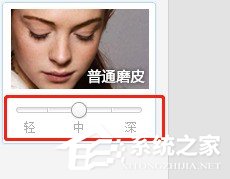
7、返回“美化”菜单下,再次调节“清晰度”微调高照片清晰度
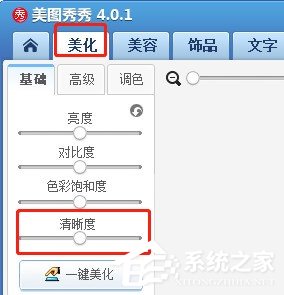
8、修改完成
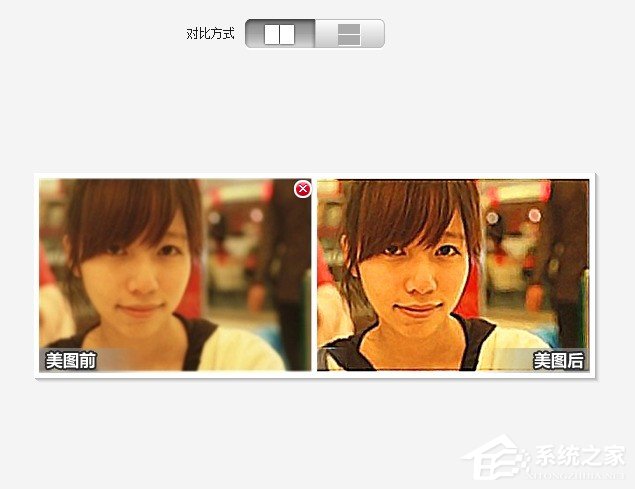
以上就是我为大家分享的怎样利用美图秀秀把模糊照片变清晰的详细教程,更多软件教程可以关注系统之家。
该文章是否有帮助到您?
常见问题
- monterey12.1正式版无法检测更新详情0次
- zui13更新计划详细介绍0次
- 优麒麟u盘安装详细教程0次
- 优麒麟和银河麒麟区别详细介绍0次
- monterey屏幕镜像使用教程0次
- monterey关闭sip教程0次
- 优麒麟操作系统详细评测0次
- monterey支持多设备互动吗详情0次
- 优麒麟中文设置教程0次
- monterey和bigsur区别详细介绍0次
系统下载排行
周
月
其他人正在下载
更多
安卓下载
更多
手机上观看
![]() 扫码手机上观看
扫码手机上观看
下一个:
U盘重装视频












